Twitter Profilini ve Tweet Bağlantısını Herhangi Bir Cihaz Kullanarak Kopyalama veya Paylaşma
Çeşitli / / April 06, 2023
Twitter profil bağlantınızı Instagram, Facebook veya başka bir web sitesine eklemek ister misiniz? Cevabınız evet ise, Twitter URL'nizin ne olduğunu ve onu nasıl bulacağınızı merak ediyor olabilirsiniz. Merak etme! Kolayca kopyalayabileceğiniz veya paylaşabileceğiniz Twitter profil bağlantınızı bulmak kolaydır. Android, iPhone ve bilgisayarda Twitter profil bağlantısının nasıl bulunacağını, kopyalanacağını ve paylaşılacağını kontrol edelim.

Bu gönderide, Twitter URL'nizi nasıl bulacağınızı, başka birinin Twitter profil bağlantısını nasıl bulacağınızı ve tweet bağlantılarını nasıl alacağınızı öğreneceksiniz. Temel bilgilerle başlayalım.
Twitter URL'm Nedir?
Twitter kullanıcı adınızı biliyorsanız, Twitter URL'nizi, yani profil bağlantınızı kolayca bulabilirsiniz. Twitter profil bağlantınız şu biçimdedir: www.twitter.com/yourusername. Örneğin, Twitter kullanıcı adım mehviish, dolayısıyla Twitter bağlantım şöyle olacak: www.twitter.com/mehviish.
Lütfen Twitter adınızın ve kullanıcı adınızın iki ayrı şey olduğunu unutmayın. Twitter kullanıcı adları benzersizdir. Başka hiç kimse sizinkiyle aynı kullanıcı adına sahip olamaz. Kullanıcı adınız, profilinizde @ işaretinden sonra gördüğünüz metindir.
Mobil veya PC'de Twitter profil ekranınızı açın. Kullanıcı adınızı adınızın altında bulacaksınız. Twitter'ın resmi web sitesi bağlantısının sonuna ekleyin ve Twitter bağlantınız kopyalanıp paylaşılmaya hazırdır.

Ancak, doğru Twitter bağlantısını kendiniz oluşturacağınızdan emin değilseniz, aşağıdaki yöntemlere göz atın.
Aşama 1: Android telefonunuzda Twitter uygulamasını açın.
Adım 2: Gezinme bölmesini açmak için sol üst köşedeki profil resmi simgesine dokunun.
Aşama 3: Profil üzerine dokunun.

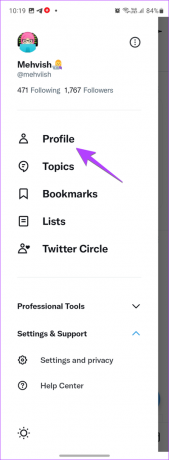
Adım 4: Sağ üst köşedeki üç nokta simgesine dokunmanız gereken profil ekranınıza yönlendirileceksiniz. Menüden Paylaş'ı seçin.


Adım 5: Android'in paylaşım ekranı açılacaktır. Twitter profil bağlantınızı panoya kopyalamak için URL'yi Kopyala'ya dokunun. Şimdi, istediğiniz yere yapıştırabilirsiniz.

Alternatif olarak, WhatsApp, Telegram veya başka bir uygulama aracılığıyla birisiyle paylaşmak isterseniz, paylaşım ekranından o uygulamayı ve ardından istenen kişiyi seçin.
Uç: Nasıl yapılacağını öğrenin Twitter çevresi oluştur.
Android'den farklı olarak iPhone, Twitter profil bağlantınızı bulmanız için doğrudan bir yol sunmaz. Bu nedenle, Twitter profil bağlantınızı iPhone uygulamasından kopyalamak için geçici çözümler kullanmanız gerekecektir.
Bu yöntemde, tweet'lerinizden herhangi birinin bağlantısını kopyalamanız gerekir. Ardından, bağlantıdaki fazla karakterleri kaldırın ve Twitter bağlantınız hazır olmalıdır. İşte ayrıntılı adımlar:
Aşama 1: iPhone'unuzda Twitter uygulamasını açın.
Adım 2: Üst kısımdaki profil resmi simgesine dokunun ve gezinme çekmecesinden Profil'i seçin.


Aşama 3: Şimdi, tweetlediğiniz herhangi bir tweet'i bulun. Tweet'in altındaki Paylaş simgesine dokunun. Lütfen bunun bir retweet değil, sizin tweetiniz olması gerektiğini unutmayın.
Adım 4: Paylaşım ekranı açılacaktır. Bağlantıyı kopyala üzerine dokunun.


Adım 5: Şimdi, iPhone'unuzdaki Notlar uygulamasını (veya metin yapıştırabileceğiniz herhangi bir uygulamayı) açın ve alttaki Yeni not simgesine dokunarak yeni bir not oluşturun.

Adım 6: Ekrana bir kez basın ve menüden Yapıştır'ı seçin.

Adım 7: Yapıştır butonuna bastığınızda yukarıda kopyaladığınız tweet linkini yapıştıracaktır. Şimdi, bu bağlantı Twitter profil bağlantınıza sahip, yani, https://twitter.com/yourusername. Klavyenizdeki geri silme tuşuna basarak Twitter bağlantınızdan sonra gelen tüm karakterleri/kelimeleri kaldırmanız gerekir.


Twitter profil bağlantınızı iPhone'unuza kopyalamak için bu adımları izleyin. Bu eğitimin uğruna, Safari tarayıcısını kullanacağız.
Aşama 1: Twitter'ın resmi web sitesini bir tarayıcıda açın ve hesabınıza giriş yapın.
Adım 2: Hesabınıza giriş yaptıktan sonra, profil resmi simgesine dokunun ve Profil'i seçin.


Aşama 3: Tarayıcının adres çubuğuna dokunun ve URL'yi seçin. URL'nin tamamını seçtiğinizden emin olun. Ardından, tekrar dokunun ve menüden Kopyala'yı seçin.
Tebrikler! Twitter bağlantınızı başarıyla kopyaladınız. iPhone'un panosu. Bunu herhangi bir uygulamaya yapıştırabilir ve paylaşabilirsiniz.

Bilgisayarda Twitter Profili Nasıl Kopyalanır ve Paylaşılır
Aşama 1: Herhangi bir tarayıcıda Twitter'ı açın ve Twitter hesabınıza giriş yapın.
Adım 2: Sol kenar çubuğundan Profil'e tıklayın.

Aşama 3: Twitter URL'nizi üstteki adres çubuğunda bulacaksınız. Üzerine tıklayın ve seçin. Ardından, sağ tıklayın ve menüden Kopyala'yı seçin. Twitter profil bağlantınız bilgisayarınızın panosuna kopyalanacaktır.

Artık sağ tıklamayı kullanarak veya Ctrl + V (Windows) veya Command + V (macOS) kısayoluna basarak herhangi bir yere yapıştırabilirsiniz.
Başka birinin profil bağlantısını herhangi bir cihazdan kolayca alabilirsiniz. Aşağıdaki adımları takip et.
Aşama 1: Twitter uygulamasını başlatın ve bağlantısını kopyalayıp paylaşmak istediğiniz Twitter profilini açın.
Adım 2: Üstteki üç nokta simgesine dokunun ve Paylaş (Android) veya Paylaş @XYZ'yi (iPhone) seçin; burada XYZ, profilin kullanıcı adıdır.


Aşama 3: Paylaşım ekranı açılacaktır. Kullanıcının Twitter bağlantısını paylaşmak istediğiniz uygulamayı seçin. Veya URL'yi Kopyala (Android) üzerine dokunun.

iPhone'da, Twitter profil bağlantısını herhangi bir yere yapıştırabileceğiniz yerden telefonunuzun panosuna kopyalamak için Paylaşım sayfasında aşağı kaydırmanız ve "Profil Bağlantısını Kopyala" seçeneğine dokunmanız gerekir.
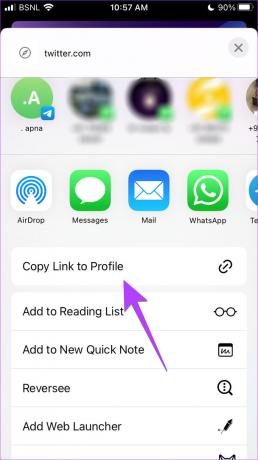
Aşama 1: Twitter'ı açın ve herhangi bir tarayıcıda oturum açın.
Adım 2: Bağlantısını almak istediğiniz profile gidin.
Aşama 3: Twitter profilini açtığınızda, tarayıcınızın adres çubuğunda Twitter bağlantısını bulacaksınız. Tüm bağlantıyı seçin ve kopyalayın. Ardından, bağlantıyı yapıştırarak kolayca paylaşabilirsiniz.

Uç: Ayrıca, kullanıcının profil resminin altındaki üç noktalı simgeye tıklayabilir ve "Bağlantıyı Profile Kopyala"yı seçebilirsiniz.
Twitter dışında paylaşmak istediğiniz bir tweet'i beğendiyseniz, tweet bağlantısını kopyalayıp aşağıda gösterildiği gibi başkalarıyla paylaşabilirsiniz:
Aşama 1: Bağlantısını bulmak istediğiniz tweet'e gidin.
Adım 2: Tweet'in altındaki Paylaş simgesine dokunun ve paylaşım sayfasında Bağlantıyı Kopyala'yı seçin. Alternatif olarak, tweet'i paylaşmak istediğiniz uygulamayı doğrudan seçebilirsiniz.


Uç: Öğrenmek Twitter'da tweet'inize kimler yanıt verebilir?.
İle tweet linkini al PC'de şu adımları izleyin:
Aşama 1: Bilgisayarınızda Twitter'ı açın.
Adım 2: Tweetin altındaki Paylaş simgesine tıklayın.

Aşama 3: "Bağlantıyı Tweet'e kopyala"yı seçin. Tweet bağlantısı bilgisayarınızın panosuna kopyalanacaktır.

Uç: nasıl kullanılacağını öğrenin Twitter yer imleri özelliği.
Twitter profil bağlantınız kullanıcı adınızdan oluştuğu için, Twitter profil bağlantınızı değiştirmek için kullanıcı adınızı değiştirmelisiniz. Hem cep telefonunda hem de bilgisayarda Twitter Ayarları ve gizlilik > Hesabınız > Hesap bilgileri > Kullanıcı adı'na gidin. Yeni kullanıcı adınızı girin ve Bitti düğmesine basın. Bu, profil bağlantınızı da güncelleyecektir.
Twitter profil bağlantınızı Instagram biyografinize eklemek istiyorsanız, Instagram profil ekranınıza gidin ve Profili düzenle seçeneğine dokunun. Bağlantılar'a dokunun ve Twitter bağlantısını yapıştırın. hatta ekleyebilirsiniz Instagram hikayenize Twitter profili veya tweet bağlantıları.
Twitter'ı paylaş
Twitter profilinizi ve tweet bağlantılarınızı bu şekilde kopyalayabilir ve paylaşabilirsiniz. Twitter normal şekilde çalışmıyorsa nasıl yapılacağını öğrenin Twitter'ın çalışmamasını düzeltin Android ve iPhone'da.
Son güncelleme 16 Ocak 2023
Yukarıdaki makale, Guiding Tech'i desteklemeye yardımcı olan bağlı kuruluş bağlantıları içerebilir. Ancak, editoryal bütünlüğümüzü etkilemez. İçerik tarafsız ve özgün kalır.
Tarafından yazılmıştır
Mehviş
Mehvish, derece olarak bir bilgisayar mühendisidir. Android'e ve gadget'lara olan sevgisi, Keşmir için ilk Android uygulamasını geliştirmesine neden oldu. Dial Kashmir olarak bilinen Hindistan Cumhurbaşkanı'nın prestijli Nari Shakti ödülünü aynı şekilde kazandı. Uzun yıllardır teknoloji hakkında yazıyor ve en sevdiği sektörler arasında nasıl yapılır kılavuzları, açıklayıcılar, Android, iOS/ıpados, Windows ve web uygulamaları için ipuçları ve püf noktaları yer alıyor.



